Hướng dẫn cách xóa bản sao lưu PC phục hồi OOBE trên Windows 11
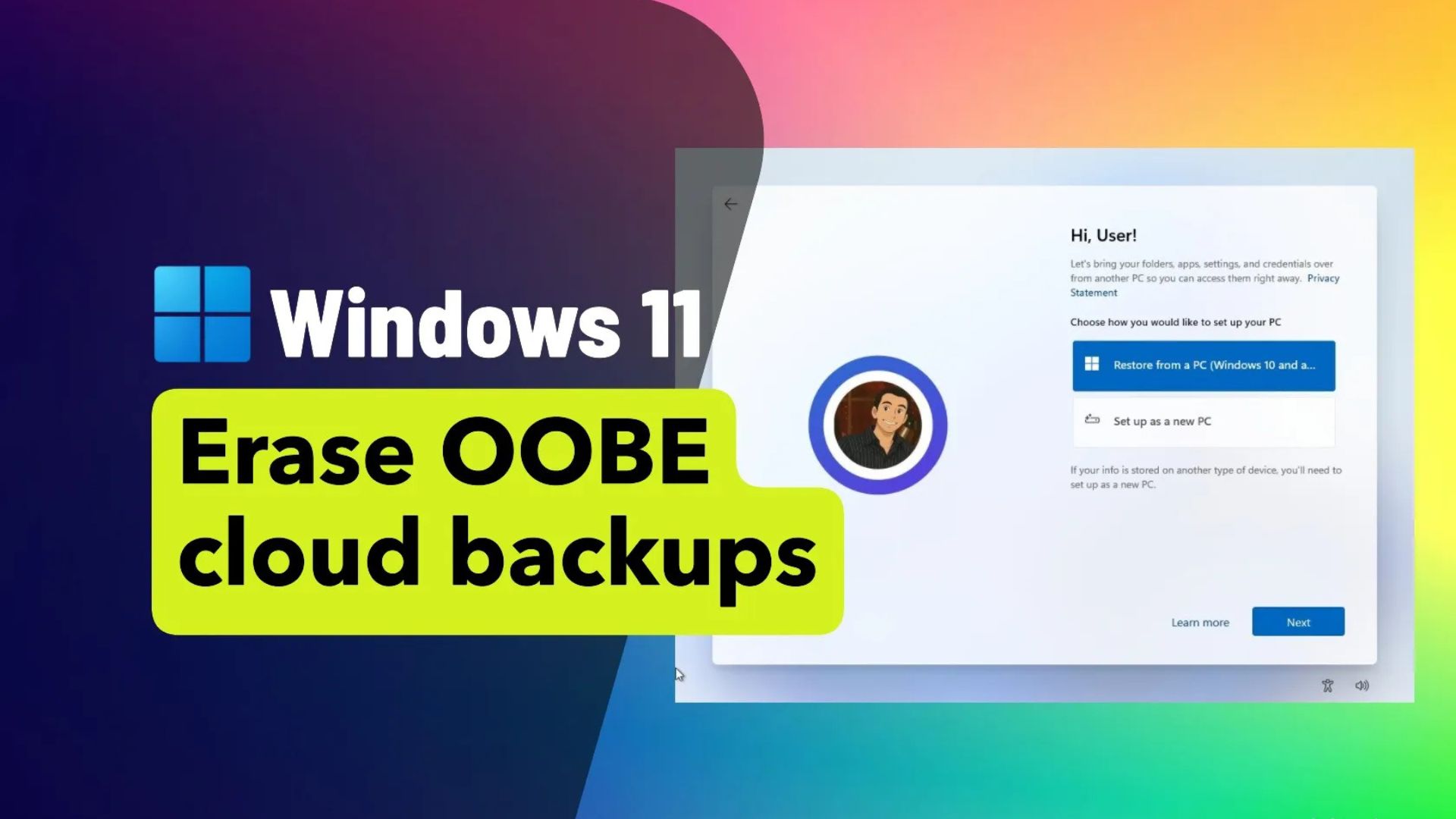
Trên Windows 11, bạn có thể xóa các bản sao lưu xuất hiện trong quá trình trải nghiệm OOBE (Out-of-Box Experience). Trong bài viết này, tôi sẽ hướng dẫn chi tiết các bước để thực hiện việc này.
Khi bạn trải qua quá trình OOBE, hệ thống có thể đề xuất khôi phục máy tính từ một bản sao lưu hiện có, đặc biệt nếu bạn đang cài đặt lại Windows 11 trên cùng một thiết bị. Nếu bạn nhấp vào “More options” (Tùy chọn khác), bạn cũng có thể thấy danh sách các bản sao lưu khác được liên kết với tài khoản Microsoft của mình, ngay cả từ các thiết bị khác nhau.
Các bản sao lưu này xuất hiện vì Windows 11 tự động bật tính năng Windows Backup (Sao lưu Windows) khi bạn đăng nhập bằng tài khoản Microsoft. Điều này bao gồm các tùy chọn như “Remember my apps” (Nhớ các ứng dụng của tôi) và “Remember my preferences” (Nhớ các tùy chọn của tôi). Nếu bạn sử dụng OneDrive, nó cũng có thể sao lưu các tệp của bạn như một phần của thiết lập này.
Vấn đề duy nhất với cách tiếp cận này là nó không cung cấp giao diện rõ ràng để quản lý các bản sao lưu này. Không có trang cài đặt nào trên thiết bị của bạn hoặc trang tổng quan trên tài khoản Microsoft cho phép bạn xóa hoặc sắp xếp chúng. Theo thời gian, khi bạn sử dụng cùng một tài khoản Microsoft trên nhiều thiết bị, danh sách các bản sao lưu sẽ ngày càng nhiều, gây ra sự nhầm lẫn và lộn xộn.
Mặc dù bạn không thể xóa từng bản sao lưu riêng lẻ vì Microsoft không cung cấp mức độ kiểm soát đó, nhưng có một cách giải quyết. Bạn có thể xóa tất cả các bản sao lưu cùng một lúc. Điều này cho phép bạn bắt đầu lại từ đầu hoặc vô hiệu hóa hoàn toàn tính năng này nếu bạn không muốn sử dụng.
Trong hướng dẫn này, tôi sẽ giải thích chính xác cách dọn dẹp các bản sao lưu Windows 11 và lấy lại quyền kiểm soát trải nghiệm thiết lập của bạn.
Xem thêm: Hướng dẫn cách mở khóa máy tính Windows từ xa bằng cảm biến vân tay trên điện thoại Android
Trên Windows 11, bạn có thể xóa các bản sao lưu xuất hiện trong quá trình trải nghiệm OOBE (Out-of-Box Experience). Trong bài viết này, tôi sẽ hướng dẫn chi tiết các bước để thực hiện việc này.
Xóa bản sao lưu đám mây cũ từ OOBE trên Windows 11
Để xóa các bản sao lưu ứng dụng và cài đặt của bạn (như mật khẩu, cá nhân hóa, ngôn ngữ và cấu hình hệ thống), hãy làm theo các bước sau:
1. Mở Settings trên Windows 11.
2. Nhấp vào Accounts.
3. Nhấp vào trang Windows backup.
4. Tắt công tắc chuyển đổi “Remember my apps”.
5. Tắt công tắc chuyển đổi “Remember my preferences”.
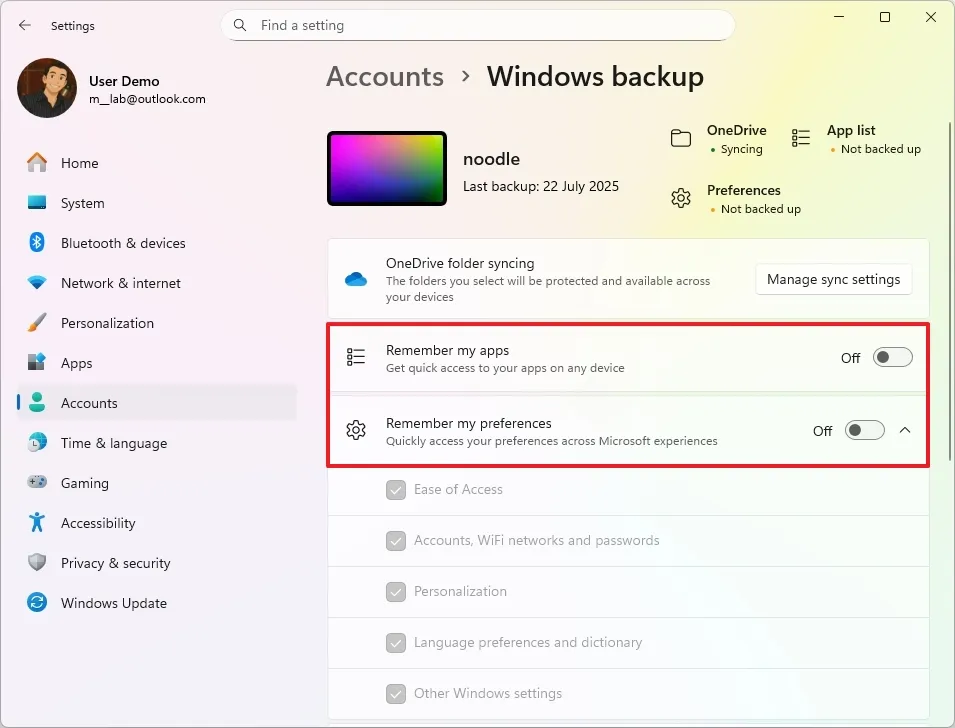
Lưu ý nhanh: Tùy chọn này sẽ vô hiệu hóa sao lưu cho Easy of Access, tài khoản, không dây, mật khẩu, cá nhân hóa, cài đặt ngôn ngữ và các cài đặt khác cho Windows 11. Ngoài ra, nếu bạn đang cố gắng vô hiệu hóa tính năng này, bạn phải tắt các cài đặt này trên tất cả các thiết bị khác được cấu hình với cùng một tài khoản Microsoft.
6. Mở trang Devices trên tài khoản Microsoft của bạn.
7. Nhấp vào tùy chọn “Clear stored settings” (Xóa cài đặt đã lưu trữ) trong phần “Cloud synced settings” (Cài đặt đồng bộ đám mây).
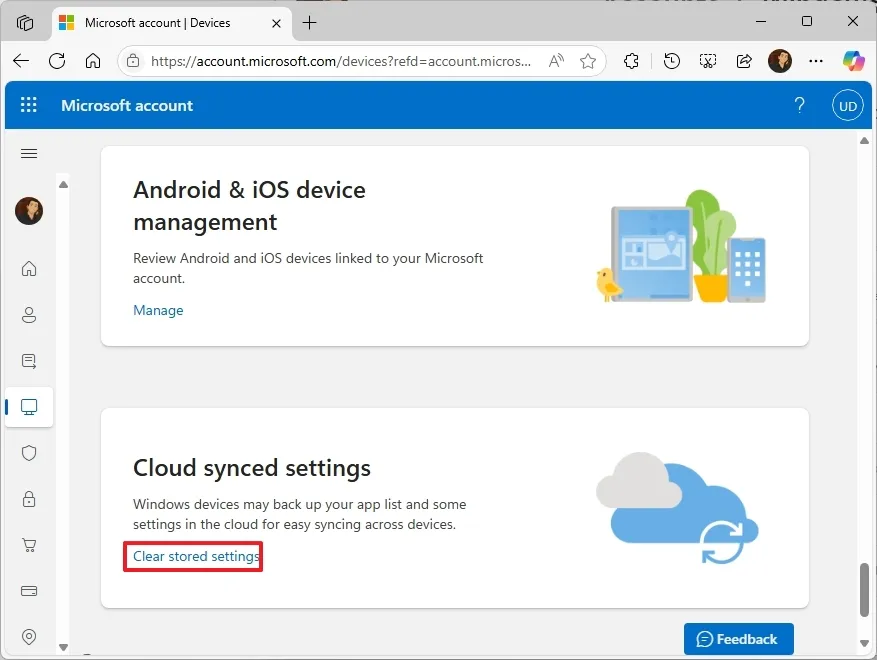
8. Nhấp vào nút Clear (Xóa).
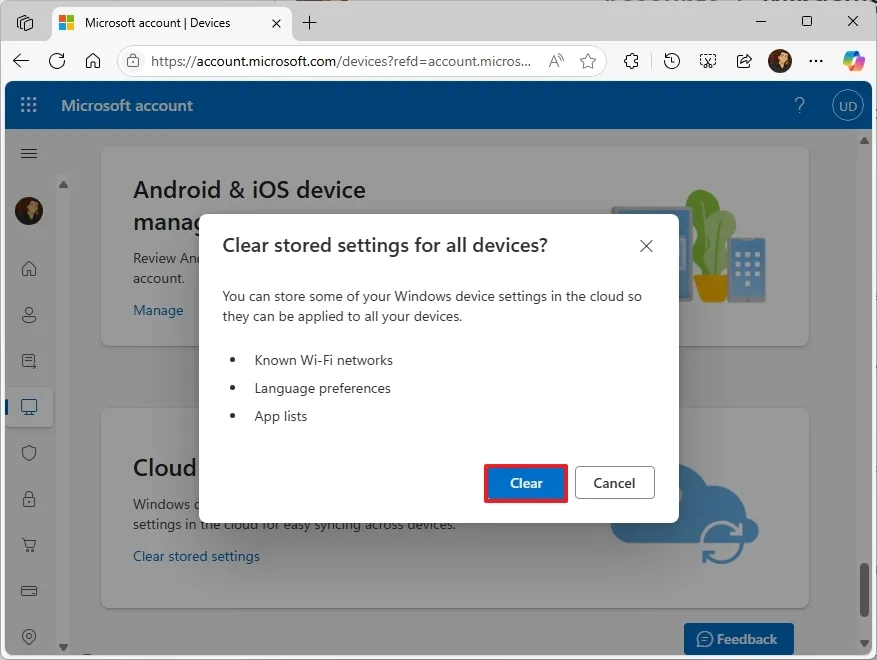
9. Nhấp vào nút OK.
Sau khi hoàn thành các bước, các bản sao lưu được lưu trữ trên đám mây sẽ bị xóa khỏi tài khoản của bạn trong lịch trình sao lưu tiếp theo và lần tới khi bạn trải qua quá trình Out-of-Box Experience, bạn sẽ không còn thấy một danh sách dài các bản sao lưu gây nhầm lẫn nữa.
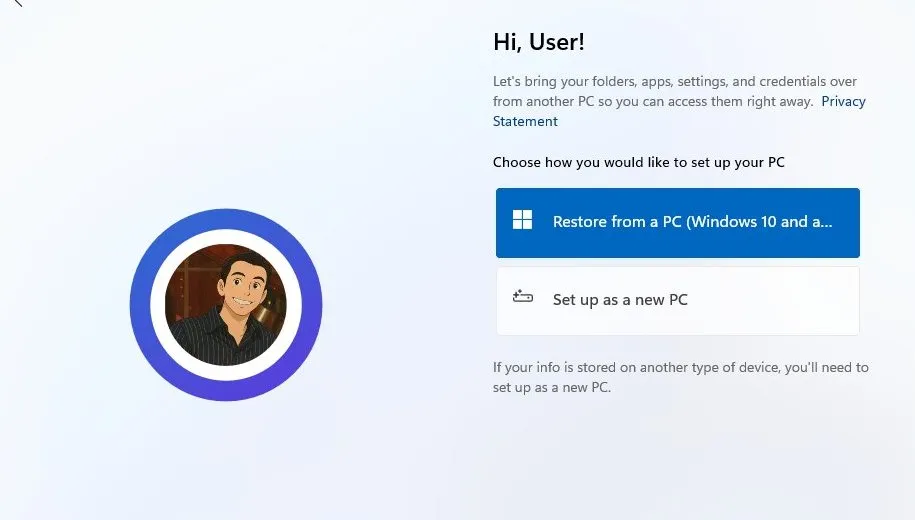
Đây là trải nghiệm OOBE với danh sách các bản sao lưu.
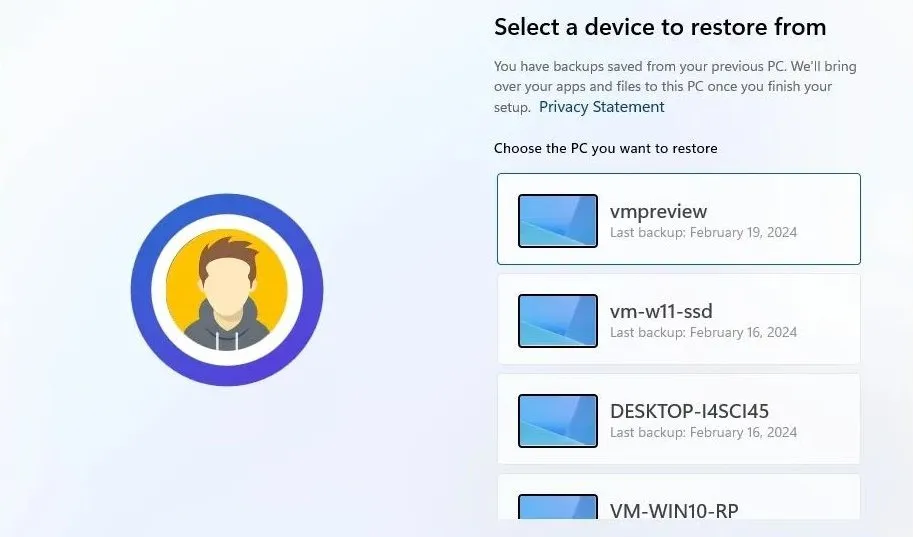
Những hướng dẫn này sẽ không ảnh hưởng đến các tệp bạn đang lưu trữ trong tài khoản OneDrive của mình .
Cấu hình lại khôi phục sao lưu đám mây cho oobe
Nếu bạn không muốn tải bản sao lưu lên đám mây hoặc sử dụng tính năng này, bạn phải giữ cài đặt “Windows backup” bị vô hiệu hóa trên mọi thiết bị. Nếu bạn muốn đặt lại tính năng này, sau khi xóa dữ liệu, bạn sẽ phải bật lại tính năng sao lưu bằng các bước sau:
1. Mở Settings.
2. Nhấp vào Accounts.
3. Nhấp vào trang Windows backup.
4. Bật công tắc chuyển đổi “Remember my apps”.
5. Bật công tắc chuyển đổi “Remember my preferences”.
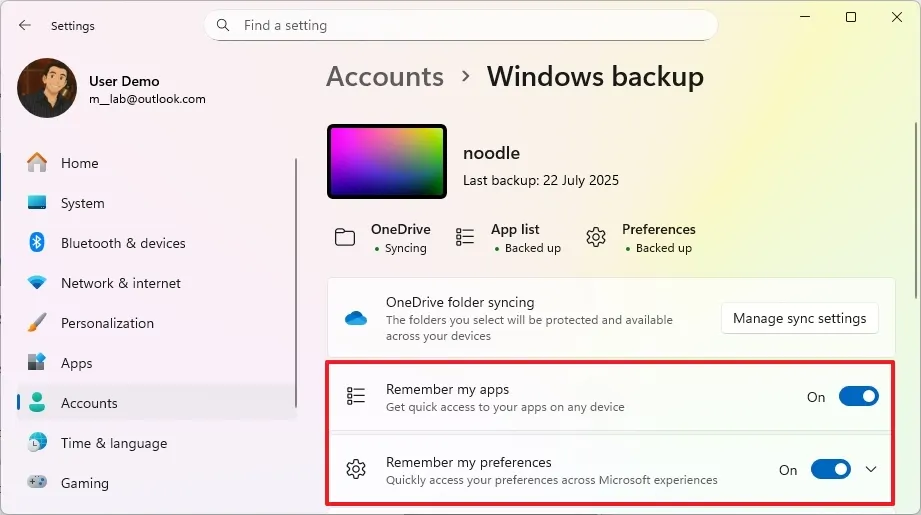
Sau khi bạn hoàn thành các bước, hệ thống sẽ tạo một bản sao lưu các ứng dụng và cài đặt của bạn lên đám mây.
Kết luận
Xóa bản sao lưu PC phục hồi OOBE trên Windows 11 là một bước tinh tế nhưng hiệu quả, giúp bạn giải phóng không gian lưu trữ quý giá, tối ưu hóa hiệu suất hệ thống và loại bỏ các tệp dư thừa không cần thiết, mang lại trải nghiệm sử dụng mượt mà hơn mà không ảnh hưởng đến tính năng phục hồi cơ bản. Với các bước hướng dẫn chi tiết trong bài viết, bạn có thể thực hiện quy trình này một cách an toàn, nhanh chóng, đảm bảo máy tính luôn gọn gàng và sẵn sàng cho mọi tác vụ. Việc làm sạch hệ thống như thế này không chỉ giúp tiết kiệm dung lượng mà còn khẳng định sự chuyên nghiệp trong quản lý Windows 11, giúp bạn tập trung vào những gì thực sự quan trọng trong hành trình công nghệ.
Nếu bạn cần thêm mẹo tối ưu hóa Windows, thiết bị công nghệ chất lượng hoặc hỗ trợ kỹ thuật chuyên sâu, hãy ghé thăm COHOTECH – cửa hàng chuyên cung cấp các sản phẩm và dịch vụ công nghệ tiên tiến, luôn sẵn sàng đồng hành cùng bạn trong hành trình khám phá công nghệ. Hãy để lại bình luận bên dưới để chia sẻ kinh nghiệm xóa bản sao lưu OOBE của bạn hoặc đặt câu hỏi nếu cần thêm thông tin. Đừng quên chia sẻ bài viết này với bạn bè và cộng đồng để cùng nhau làm chủ Windows 11! Cảm ơn bạn đã đọc và ủng hộ!






























